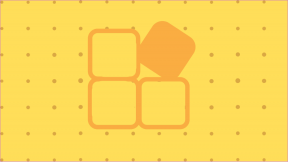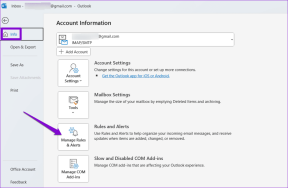Pobierz interfejs z kartami w stylu Chrome w Eksploratorze Windows 10
Różne / / December 02, 2021
używałem Chrome jako moja domyślna przeglądarka od prawie 3 lat i to była niezła jazda. Mimo że jest głodny zasobów, zmiana przeglądarki była po prostu zbyt długa. Zwłaszcza po tym, jak przez lata ręcznie robiłeś przeglądanie za pomocą różnych rozszerzenia, dodatki i motywy.

Jeśli jesteś fanem Chrome, jestem pewien, że powtórzysz moje myśli. Skróty i interfejs z zakładkami sprawiają, że przeglądanie sieci jest wspaniałym doświadczeniem. Ale co, jeśli możesz uzyskać ten sam interfejs z kartami podczas? przeglądanie plików w systemie Windows 10? Wiem, całkiem ekscytujące!

Koniczyna dla Windows to prosta aplikacja, która dodaje do eksploratora Windows funkcjonalność wielu kart, podobną do przeglądarki Google Chrome. Zobaczmy więc, jak zainstalować i jak najlepiej wykorzystać go w Windows 10.
Konfigurowanie Clover w systemie Windows 10
Clover jest oficjalnie obsługiwany do Windows 8, ale nie jesteśmy pewni, czy aktualizacja dla Wdów 10 zostanie wydana w najbliższym czasie. Ostatnia wersja, tj. Clover 3, instaluje się dobrze w systemie Windows 10, ale wymaga prostej poprawki, aby mogła działać bezbłędnie.
Zaczynać, pobierz i rozpakuj plik Clover do katalogu i uruchom plik instalacyjny.

Wystarczy postępować zgodnie z instrukcjami wyświetlanymi na ekranie, aby zakończyć konfigurację. Nie ma tu nic do wyboru, a domyślna konfiguracja będzie działać dobrze. Po uruchomieniu aplikacji zobaczysz eksplorator okien w stylu Chrome. Ale zanim zaczniesz, otwórz Narzędzia i kliknij Opcje folderu (naciśnij przycisk ALT na klawiaturze, aby wyświetlić menu). Tutaj przejdź do Pogląd i odznacz opcja Uruchom okna folderów w osobnym procesie i zapisz ustawienia.

Na koniec uruchom ponownie komputer, aby zmiany zaczęły obowiązywać. Ponowne uruchomienie komputera jest niezbędne lub możesz napotkać pewne problemy podczas korzystania z aplikacji po raz pierwszy.
Korzystanie z koniczyny
Clover zintegruje się z powłoką Windows i stanie się domyślnym eksploratorem plików. Tak więc za każdym razem, gdy klikniesz Eksplorator plików w Menedżerze zadań, uruchomi Clover z interfejsem z zakładkami. Jak wspomniałem wcześniej, działa jak Chrome, możesz tutaj zarządzać większością skrótów z Chrome. Podobnie jak Ctrl + T, aby otworzyć nową kartę, Ctrl + W, aby zamknąć karty i Ctrl + Tab, aby przełączać karty/okna. Jeśli ty naprawdę uwielbiam pracować ze skrótami klawiszowymi, prawie podwaja twoją wydajność.
Masz pasek zakładek, w którym możesz dodawać często używane pliki i foldery. Naciśnij przycisk Ctrl + D, aby przyspieszyć działanie.

Jedną z największych zalet Clover jest: bycie na silniku Chromium, że możemy używać motywów. Pliki motywów .crx dla przeglądarki Chrome można zaimportować do Clover, aby nadać Clover zupełnie nowy wygląd. Kliknij przycisk Ustawienia koniczyny w prawym górnym rogu i wybierz Ustawienia opcja.

Tutaj kliknij Pobierz motywy i wyszukaj pobrany plik motywu. Jeśli nie masz pliku motywu .crx, możesz użyć ta witryna tematyczna pobrać kilka, aby rozpocząć. Istnieje kilka dodatkowych opcji, które możesz tutaj skonfigurować.

Wniosek
To było prawie wszystko w Clover i interfejsie eksploratora z zakładkami, który zapewnia. Aplikacja jest już trochę stara, ale jestem pewien, że dla większości z Was może to być coś nowego do wypróbowania. Nie zapomnij podzielić się z nami swoją opinią.